ロジクール ワイヤレスマウスのm505をレビュー
2000円前後で買えるワイヤレス・レーザーマウスであるロジクールm505をレビュー。Unifyingレシーバ対応のマウス。Unifyingというのはロジクール独自のレシーバで、ロジクールの対応製品なら1つのUnifyingレシーバで最大6台まで接続できます。15ヶ月の電池寿命がセールスポイント。2009年9月発売。
m505のデザイン
m505のデザインとボタンをチェック。左右のクリックボタン、ホイール(上下スクロール・ボタン・水平スクロール)のみのスタンダードです。今回のはブラック(型番 : M505BK )ですが、レッドやライトシルバーがあります。アクセントデザインに赤いラインが走っています。トップ部分は光沢処理なので手の脂が簡単につきやすいです。

両側面には滑り止めのラバー素材が貼ってあり、右手用左手用も対応しているデザイン。 側面は親指の腹に沿った形状で、エルゴノミクスデザイン(人間工学)を採用。

m505は小型~中型サイズのマウスです。男性であれば、つまみ持ち(鷲掴み)で使うこととなります。 女性や子供ならちょうどいいサイズかもしれません。
m505のスペック
主なセールスポイントは、15ヶ月の電池寿命(使用環境や状況による)、チルトホイール+ズーム、高精度レーザーセンサーを搭載です。
本体サイズ/幅 60mm x 奥行102mm x 高さ38 mm 重量/電池込みで121g
センサー方式 - 不可視レーザー 。解像度-1000 dpi。総ボタン数- 5 スクロールホイール 。電池 : 単三形乾電池 x 2本 。電池寿命 : 最大15ヶ月。操作距離 約10m(環境による) 。無線方式 : アドバンス2.4GHzテクノロジー(Unifying対応) 。対応OS : Windows XP / Vista / 7 / Mac OS X 10.4以降
m505はレーザーマウス
レーザーセンサーを採用しているのでオプティカル(LED)よりも高い照度。精確なトラッキング能力を持ちます。光沢のある面でもディテール検出が可能ですが、反射率の高すぎる素材の上では読み取りにくくなります。 鏡やガラスの上では動作しません。ちなみに2004年にロジクールが市場初のレーザーマウスを発売したらしいです。

裏面にはスライド式の電源スイッチがあり、節電する場合やUnifyingレシーバとのペアリングに使います。
Unifyingレシーバ
オレンジの歯車マークがUnifyingマークです。ロジクール製品に限られますが、そのなかでUnifyingの互換製品が確認できます。Unifyingでは1台接続でも6台接続でもワイヤレス通信のパフォーマンスは常に一定していますが、7台目以降の接続時には1台切り離すようメッセージが表示されます。

Unifyingレシーバの突き出す部分はUSB端子コネクタの2分の1サイズくらいと、非常にコンパクト。UnifyingレシーバをパソコンのUSB端子に差し込むと、自動でデバイスがインストールされ、マウスの基本操作ができるようになります。(Unifying機器1台目の場合)。複数のデバイスを使うときはソフトウェアが必要です。
なお、1台のパソコンにUnifyingレシーバを複数接続しても問題ありません。(1レシーバ対1デバイスの組み合わせが複数存在していても構わない。その場合は設定がいらない。)
SetPointのインストールとペアリング
機能をフルに使うにはSetPointをインストールしなくてはなりません。このソフトウエアをインストールすることで、ホイールの左右スクロールは使用可能になります。また機能の割り当て変更ができます。今回はバージョン 6.32をインストールしました。
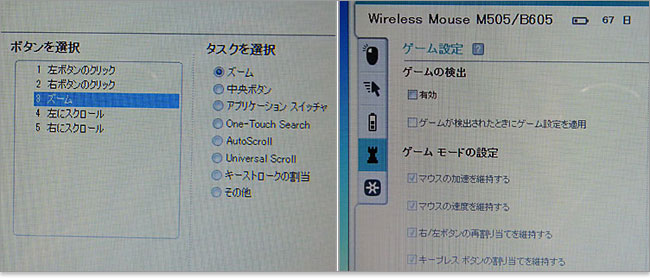
SetPointの「タスクを選択」から機能を選んで、割り当てができます。One-Touch Searchは選択した文字に対してクリックすると、自動でweb検索をするので便利です。マウスの電池残量を表示ほか、ゲームを検出してその設定を呼び出す機能もあります。(「ゲーム検出」を有効にしておくと、ゲームアプリ上で予め設定したゲーム操作が有効になります。
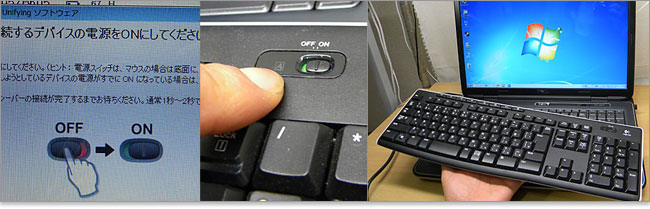
Unifyingレシーバ1つで最大6台の互換ワイヤレス機器が使えます。では同じく対応機のロジクール・キーボードK260をペアリングしてみましょう。ペアリング作業が必要なソフトはSetPointをインストールした時点で自動でインストールされています。「新たに接続するデバイスの電源をONにしてください」と指示がでるので、それに従うだけの簡単作業。すでにデバイスの電源がONだった場合は、一度OFFにしてからONにします。
ワイヤレステクノロジーには、27MHz、2.4GHz、Bluetoothの3種類がありますが、Unifyingテクノロジーはこれらとは異なるようで従来製品とは互換性がありません。アドバンス2.4GHzワイヤレステクノロジーにより10mの動作距離を実現し、近周波数の電波が多く存在する環境でも遅延やデータ欠落のない接続だそうです。
m505のパッケージと、単3電池をセットした様子
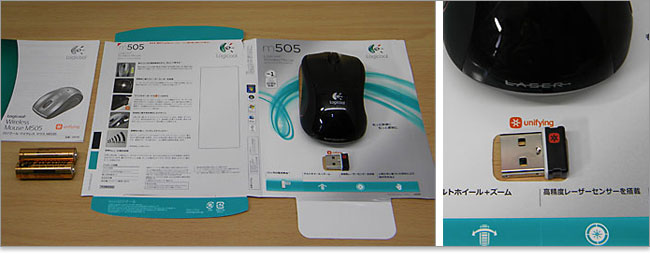
m505本体のほか、Unifyingレシーバ、取扱説明書、GP製アルカリ電池が同梱されています。SetPointはダウンロードします。
 m505では単3電池を2本セットします。m505裏面の電池カバーリリースボタンをスライドすると、電池カバーが外れます。今回は同梱のアルカリ電池を使わず、ニッケル水素電池をセットしました。
m505では単3電池を2本セットします。m505裏面の電池カバーリリースボタンをスライドすると、電池カバーが外れます。今回は同梱のアルカリ電池を使わず、ニッケル水素電池をセットしました。

後方収納スペースにUnifyingレシーバが保管できます。2台以上のUnifying対応機器を購入したらレシーバが余るので、分かりやすい場所に保管できるのです。Unifyingレシーバ単体はロジクールストアで800円。電池をセットするとステータスインジケータがグリーンに点灯しますが、しばらくすると消えます。電池残量が残り少なくなると赤く点滅し交換時期を知らせます。
★Alienwareノートの一部モデルに、24%オフ クーポン。★そのほか、17%~23%オフ クーポンの対象モデル多数あり!★8年連続世界シェア1位!DELLモニタがオンライン・クーポンで最大20%オフ!
クーポンコード掲載はこちら ⇒ 【DELL公式】 お買い得情報ページ

★DELL直販合計8万円(税抜)以上購入で、楽天ポイント3,000ポイントプレゼント!★合計15万円(税抜)以上購入なら、楽天ポイント7,500ポイントプレゼント!
※パソ兄さんサイトの経由特典となっており、リンク先の優待専用ページでの手続きが必要になります。(それ以外の注文では対象外) ※予告なく変更または終了する場合があります。
8万円以上購入なら ⇒ 【 3,000ポイント付与の優待専用ページへ招待 】
15万円以上購入なら ⇒ 【 7,500ポイント付与の優待専用ページへ招待 】
※DELLは、「顧客満足度調査 2019-2021年 デスクトップPC部門3年連続1位」 ※出典-日経コンピュータ 2020年9月3日号より
DELL法人モデル(Vostro、Precision、OptiPlex、Latitudeシリーズ)の購入を希望なら、当サイトの「特別なお客様限定クーポン情報」を御覧ください。掲載コンテンツ・ページはこちら!
コンテンツ ⇒DELLパソコンをもっとお得に購入!クーポン情報




